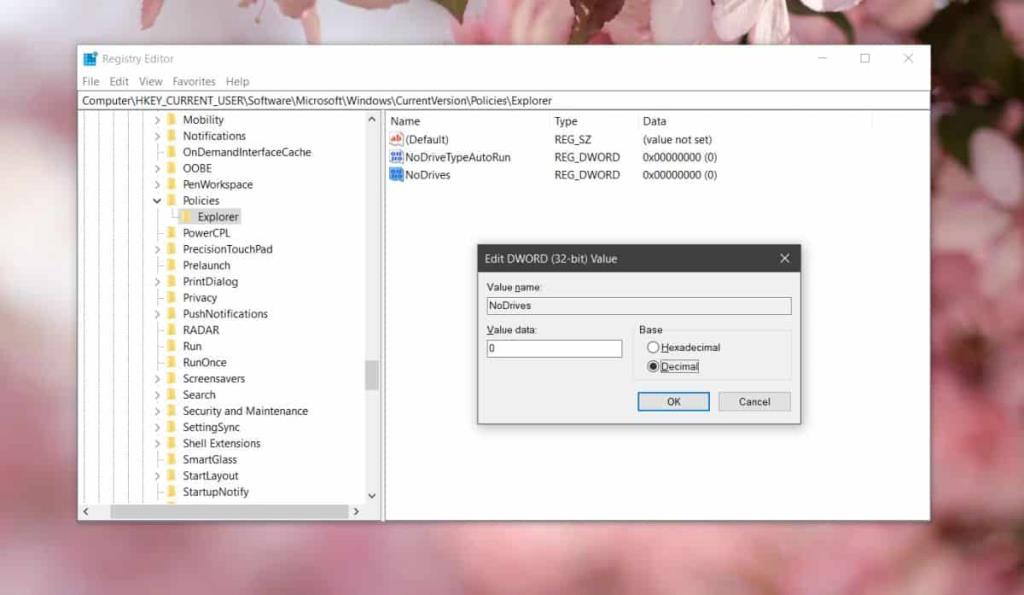L'explorateur de fichiers répertorie tous les lecteurs configurés sur votre système. Cela inclut les lecteurs réservés , les lecteurs locaux, les lecteurs externes, les lecteurs USB et les lecteurs réseau. Le lecteur réservé ou de récupération est normalement caché et vous ne pouvez pas y accéder. Vous pouvez masquer un lecteur de l'explorateur de fichiers à partir de l'application Gestion des disques, mais cela rend également le lecteur lui-même inaccessible. Si vous souhaitez masquer un lecteur de l'explorateur de fichiers, mais pouvoir toujours y accéder, vous avez besoin d'un petit hack de registre.
Veuillez noter que vous aurez besoin de droits d'administrateur pour modifier le registre Windows.
Masquer un lecteur dans l'explorateur de fichiers
Ouvrez l'éditeur de registre Windows en tapant 'regedit' dans la zone d'exécution. Dans l'éditeur de registre, accédez à l'emplacement suivant ;
HKEY_CURRENT_USER\Software\Microsoft\Windows\CurrentVersion\Policies\Explorer
Cliquez avec le bouton droit sur la touche Explorer et sélectionnez Nouveau> Valeur DWORD (32 bits). Nommez la valeur NoDrives et double-cliquez dessus pour la modifier. Dans la zone de la valeur DWORD, modifiez sa valeur de base d'hexadécimal à décimal. Maintenant, vous devez modifier la valeur dans le champ Données de la valeur.
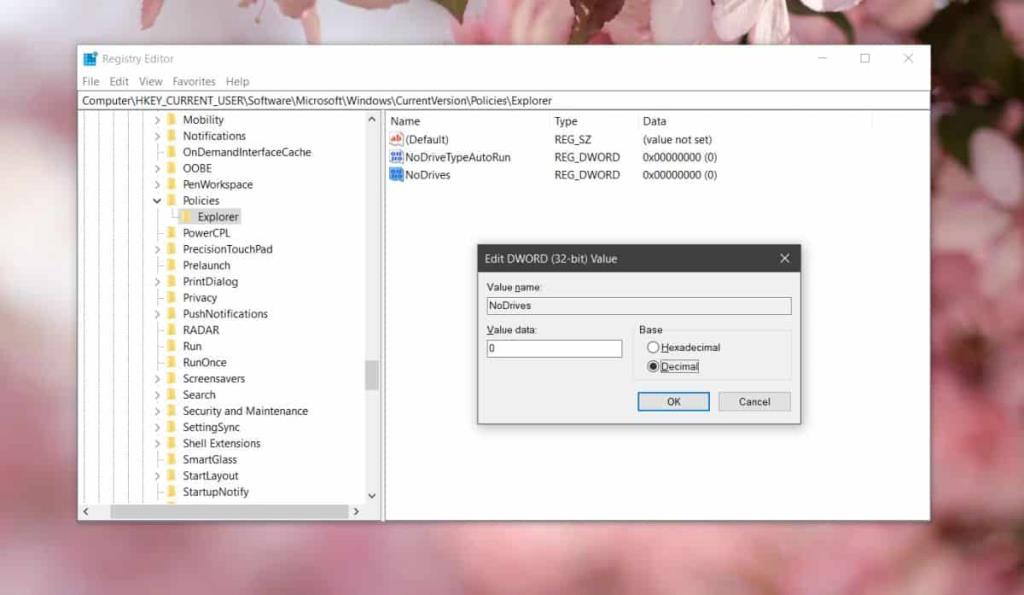
La valeur que vous entrez dans le champ Données de la valeur dépend du lecteur que vous souhaitez masquer. Ouvrez l'explorateur de fichiers et vérifiez la lettre attribuée au lecteur que vous souhaitez masquer. Dans la liste ci-dessous, vérifiez quelle valeur correspond au lecteur que vous souhaitez masquer et saisissez-la dans le champ Données de la valeur. Par exemple, si vous souhaitez masquer le lecteur E, vous entrerez 16.
- Un 1
- B 2
- C 4
- J 8
- E 16
- F 32
- G64
- H 128
- je 256
- J 512
- K 1024
- L 2048
- M 4096
- N 8192
- O 16384
- 32768
- Q 65536
- R 131072
- S 262144
- T 524288
- U 1048576
- V2097152
- W 4194304
- X 8388608
- Y 16777216
- 33554432
Après avoir ajouté la valeur, fermez l'éditeur de registre, déconnectez-vous et reconnectez-vous. Le lecteur sera masqué dans l'explorateur de fichiers, mais vous pourrez toujours y accéder ainsi qu'à tous les dossiers et fichiers qu'il contient.
Pour accéder au lecteur caché, cliquez dans la barre d'emplacement dans l'explorateur de fichiers et entrez la lettre du lecteur. Par exemple, si vous souhaitez ouvrir le lecteur E caché, vous entrerez ;
E :/
Cela listera tous les fichiers et dossiers à la racine du lecteur E. Vous pouvez naviguer librement dans le lecteur. Si vous avez le chemin d'accès à un dossier ou à un fichier spécifique dans le lecteur, vous pouvez le coller dans la barre d'emplacement, appuyez sur Entrée et accédez-y.
Si vous devez masquer plusieurs lecteurs, vous devez ajouter leurs valeurs, puis saisir la somme dans le champ Données de la valeur. Par exemple, si vous souhaitez masquer le lecteur C et D, vous ajouterez leurs valeurs, c'est-à-dire 4 + 8. La valeur que vous saisirez sera 12. Pour afficher le lecteur, vous pouvez définir la valeur de cette valeur DWORD sur 0, ou vous pouvez le supprimer. Vous devrez redémarrer votre système.